Có nhiều nguyên nhân khác nhau dẫn tới người sử dụng điện thoại Samsung muốn thực hiện ẩn đi các ứng dụng, trên điện thoại của mình. Vậy làm sao để có thể ẩn các ứng dụng trên điện thoại Samsung? Chúng ta hãy cùng đi tìm hiểu về các cách ẩn ứng dụng trên Samsung ngay nhé!
1. Ẩn ứng dụng trên Samsung là gì?
Ẩn ứng dụng trên Samsung là một khái niệm khác với thao tác tắt ứng dụng. Thiết bị Samsung của bạn có thể tích hợp với nhiều ứng dụng hệ thống và ứng dụng rác khác nhau mà không thể tiến hành gỡ bỏ được. Sau khi bị tắt, các ứng dụng này sẽ không sử dụng tài nguyên phần cứng hệ thống và làm giảm tốc độ thiết bị Samsung của bạn nữa.
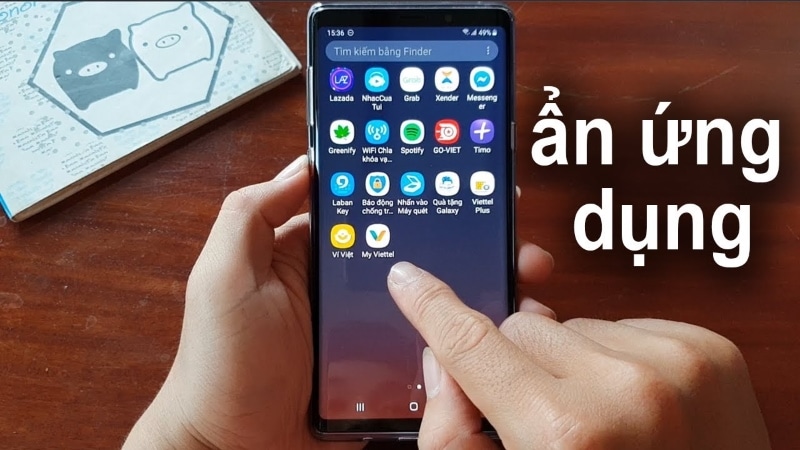
Ẩn ứng dụng trên thiết bị Samsung.
Trong khi đó, thao tác ẩn ứng dụng được hiểu là chỉ khiến ứng dụng được tích hợp trên thiết bị Samsung không hiển thị trên giao diện Màn hình chờ và giao diện Màn hình ứng dụng, tức là người dùng vẫn có thể truy cập sử dụng nó khi có nhu cầu.
2. Tại sao cần ẩn ứng dụng trên Samsung
Ẩn ứng dụng có tác dụng giúp người dùng thiết bị điện thoại Samsung tránh được các trường hợp bị người khác có ý định xấu hoặc muốn truy cập vào những ứng dụng riêng tư trên thiết bị của bạn.

Ẩn ứng dụng trên thiết bị Samsung.
Khi bạn thực hiện việc ẩn ứng dụng trên thiết bị Samsung sẽ không ai có khả năng tìm thấy chúng nếu họ đang sử dụng thiết bị Samsung của cá nhân bạn. Điều này không có nghĩa là sẽ không có phương pháp nào để bạn truy cập chúng. Lịch sử cài đặt ứng dụng của nền tảng CH Play vẫn sẽ hiển thị chi tiết việc bạn đã tải những ứng dụng xuống. Bên cạnh đó, thư mục dữ liệu của ứng dụng vẫn sẽ được duy trì trên thiết bị.
Tuy nhiên ứng dụng được tiến hành ẩn sẽ không xuất hiện trong phần kết quả tìm kiếm. Cho nên ngay cả khi ai đó đang cố gắng nhập tên ứng dụng một cách trực tiếp, họ vẫn sẽ không thể nào tìm thấy nó.

Ẩn ứng dụng tránh được các trường hợp bị người khác truy cập vào ứng dụng riêng tư.
Thay vào đó, họ sẽ cần cố gắng tìm kiếm danh sách ứng dụng được cài đặt trong mục Cài đặt hoặc duyệt chi tiết các thư mục để tìm thấy thư mục chứa dữ liệu của ứng dụng. Tuy nhiên, đến lúc đó, có lẽ bạn đã có thể biết họ đang định làm gì và lập tức thu hồi thiết bị để tránh những rủi ro đánh cắp dữ liệu.
3. Cách ẩn ứng dụng trên Samsung
Hướng dẫn ẩn ứng dụng trên Samsung
Người dùng chỉ cần thao tác theo 3 bước hướng dẫn đơn giản sau:
Bước 1: Trên giao diện màn hình điện thoại ấn và giữ bất kỳ khoảng trống nào > Chọn vào mục Cài đặt.
Bước 2: Trong phần tính năng Cài đặt màn hình chờ > Chọn vào mục Ẩn ứng dụng.
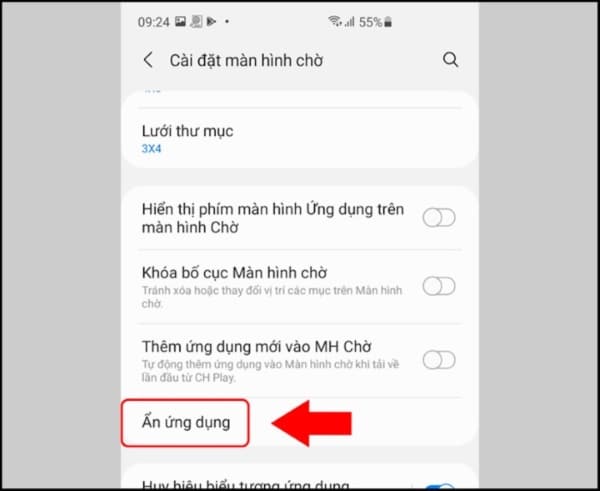
Cách giấu ứng dụng trên Samsung đơn giản.
Bước 3: Chạm vào ứng dụng cụ thể mà bạn muốn ẩn > Chọn vào mục Hoàn tất.
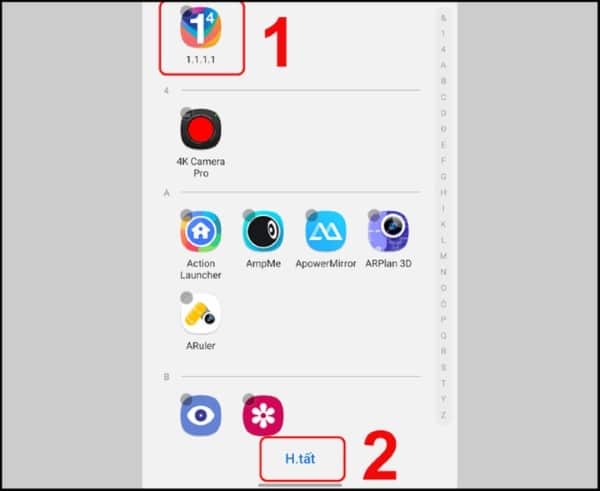
Chọn vào mục Hoàn tất.
Như vậy là chỉ với ba thao tác vô cùng đơn giản là chúng ta đã có thể thực hiện được việc ẩn ứng dụng mong muốn trên điện thoại Samsung rồi nhé!
Hướng dẫn mở ứng dụng bị ẩn trên Samsung
Mở bằng thanh Tìm kiếm:
Thanh tìm kiếm là thanh công cụ có vị trí nằm phía trên cùng trong giao diện hiển thị của màn hình. Trên phần thanh Tìm kiếm của điện thoại, bạn có thể tiến hành mở lại ứng dụng đã thực hiện ẩn đi trước đó. Để mở lại các ứng dụng này chúng ta thao tác như sau:
Từ phần thanh Tìm kiếm trên điện thoại Samsung của bạn > Tiến hành gõ tên của ứng dụng đã bị ẩn ( chẳng hạn là 1.1.1.1) > Tiếp tục Nhấn vào biểu tượng ứng dụng để tùy chọn mở.
Mở bằng Cài đặt:
Nếu không muốn áp dụng cách thức mở ứng dụng đã ẩn bằng thanh Tìm kiếm, hoặc tính năng này không khả dụng. Người dùng có thể sử dụng cách mở ứng dụng bị ẩn bằng Cài đặt của điện thoại, với các thao tác như sau:
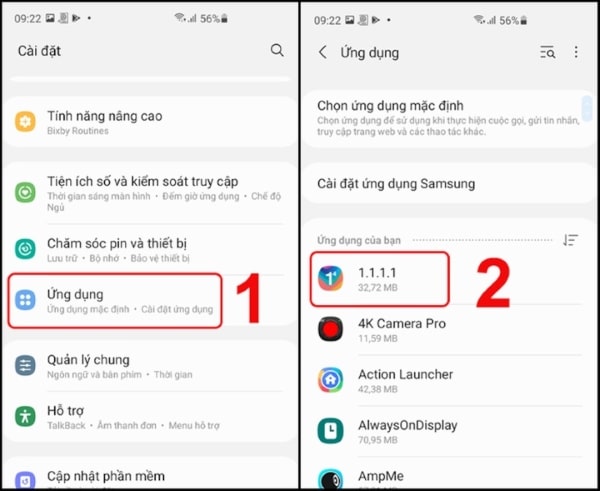
Chọn vào biểu tượng ứng dụng.
Bạn truy cập vào phần Cài đặt thiết bị > Tiếp tục tìm tới mục Ứng dụng > Bấm chọn vào biểu tượng ứng dụng để truy cập vào ứng dụng bị ẩn.
Xem thêm:
Đánh giá nhanh điện thoại Samsung Galaxy A32 có gì mới
Liệu Samsung Galaxy Note 9 có chống nước không hay chỉ là “lời đồn”?
4. Phần mềm ẩn ứng dụng trên Samsung
Dưới đây là thông tin về 4 phần mềm ẩn ứng dụng được sử dụng trên dòng điện thoại Samsung, đặc biệt chúng là những phần mềm miễn phí và được người dùng đánh giá rất cao.
AppHider
App Hider là phần mềm giúp người dùng ẩn các ứng dụng, hình ảnh, video có chứa nội dung riêng tư,… để bạn không còn phải lo lắng khi đột xuất có ai đó muốn sử dụng điện thoại của mình và truy cập vào những thông tin hay ứng dụng có tính chất riêng tư.
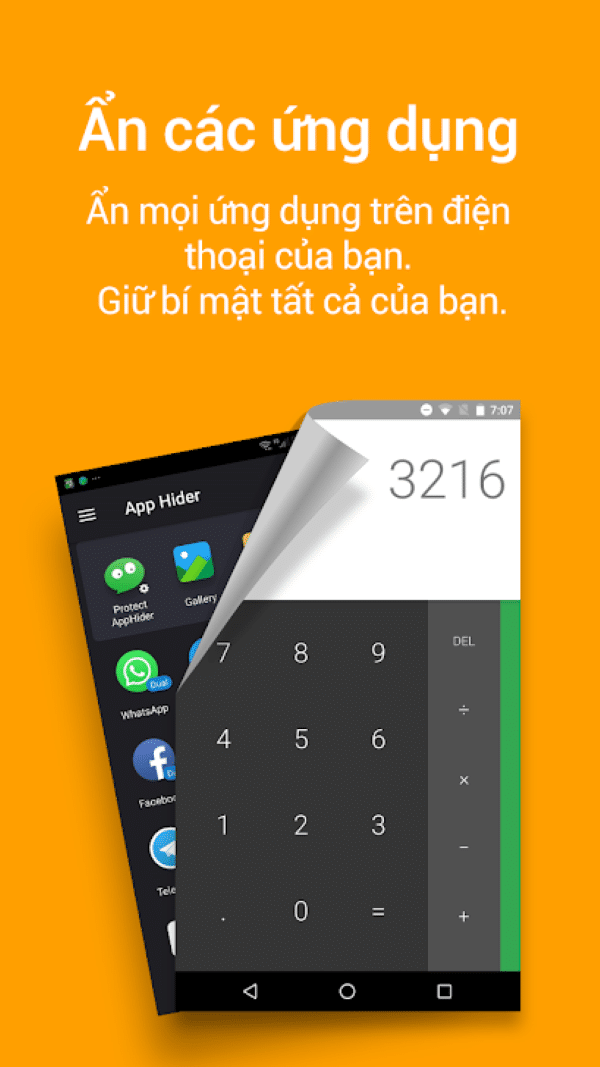
Ứng dụng App Hider.
Calculator Vault
Calculator Vault là phần mềm giúp người sử dụng ẩn bất kỳ ứng dụng nào được tích hợp trên điện thoại Samsung và bạn có thể thực hiện truy cập vào các ứng dụng đã ẩn trong Calculator Vault hoặc sử dụng giao diện trên điện thoại. Ngoài ra, phần mềm cũng cung cấp tùy chọn ẩn hình ảnh của người dùng để những người truy cập khác không thể xem được những bức ảnh trên thiết bị Samsung của bạn.
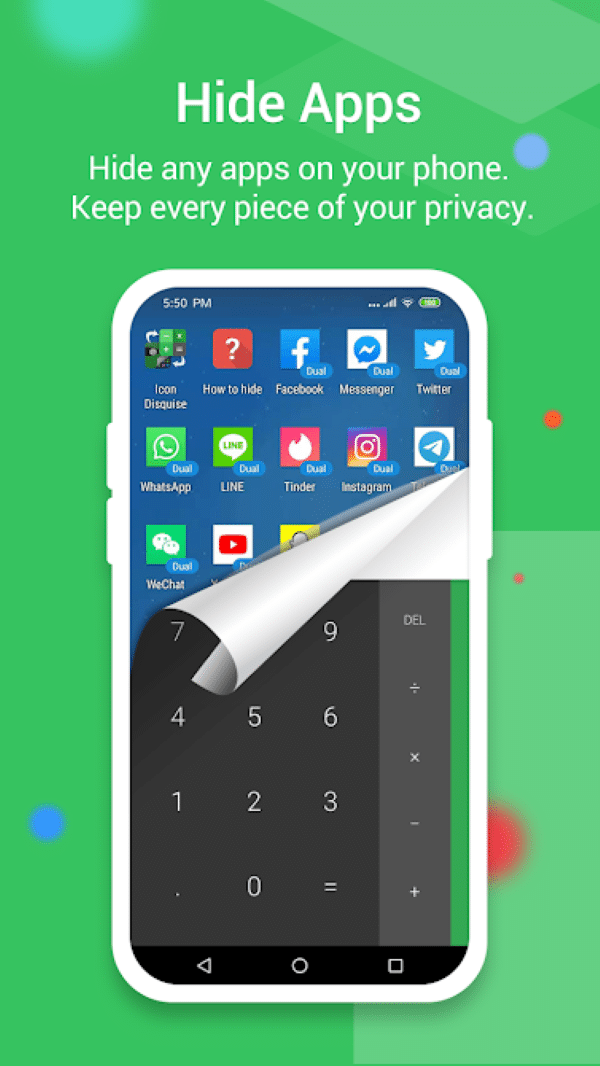
Ứng dụng Calculator Vault.
Notepad Vault
Notepad Vault là phần mềm được đánh giá là nổi bật với tính năng cho phép ẩn ứng dụng ra khỏi giao diện màn hình chính, bạn có thể lựa chọn ứng dụng muốn ẩn và không cần phải bận tâm về việc để người khác vô tình hay cố ý thấy những ứng dụng, hình ảnh hay video có chứa các nội dung cá nhân của mình.

Ứng dụng Notepad Vault.
App Hider: Hide Apps, Hidden Space, Privacy Space
App Hider: Hide Apps, Hidden Space, Privacy Space, App Hider cung cấp giải pháp cho phép người dùng điện thoại Samsung ẩn, tạo bản sao lưu của các ứng dụng trong hệ thống của thiết bị. Bạn có thể tùy chọn giữ lại và bản sao của ứng dụng để bạn có thể thực hiện đăng nhập vào 2 tài khoản cùng lúc sử dụng trên điện thoại Samsung của mình.
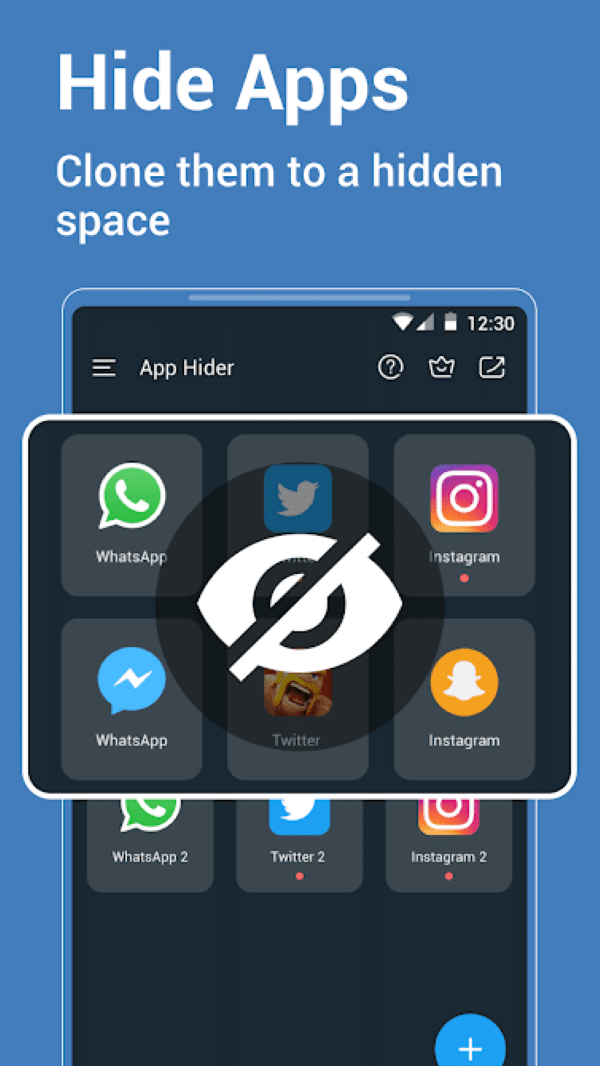
Ứng dụng App Hider: Hide Apps, Hidden Space, Privacy Space.
Tổng kết
Vậy là chúng ta đã cùng đi tìm hiểu về cách ẩn ứng dụng trên Samsung. Đây là một thao tác góp phần tăng tính bảo mật cho điện thoại của bạn rất tốt. Đặc biệt là với những người sử dụng Samsung, thường xuyên phải thực hiện lưu các dữ liệu cá nhân quan trọng, thì



Reply